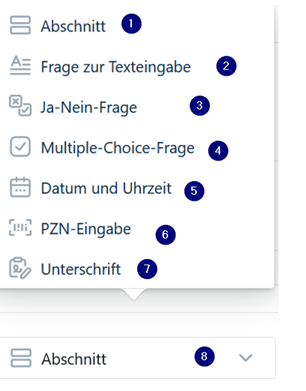Fragebogenkategorien
Über den „Hinzufügen-Button“ haben Sie die Möglichkeit, Felder und Abschnitte zu einem Fragebogen hinzuzufügen. Nutzen Sie diese Anleitung, um verschiedene Feldtypen einzufügen und die verfügbaren Funktionen zu verwenden.
Alle Fragebogenkategorien (Blöcke)
Abschnitt
Anwendung: Nutzen Sie Abschnitte, um Fragebögen übersichtlich zu strukturieren, z. B. für einen Anamnesebogen.
Vorgehen:
- Klicken Sie auf den „Hinzufügen-Button“
- Wählen Sie die Option „Abschnitt“
- Geben Sie die erforderlichen Inhalte ein, wie:
- Vor- und Nachname
- Geburtsdatum
- Weitere personenbezogene Daten
- Für jeden weiteren Abschnitt wiederholen Sie den Vorgang
Texteingabe
Anwendung: Ideal für offene Fragen, z. B. in Rückmeldungsfragebogen.
Beispiele:
- „Wie zufrieden sind Sie mit der Wartezeit?“
- „Welche Verbesserungsvorschläge haben Sie?“
Vorgehen:
- Klicken Sie auf den „Hinzufügen-Button“
- Wählen Sie die Option „Frage zur Texteingabe“
- Formulieren Sie Ihre Frage und speichern Sie diese
Ja-Nein-Frage
Anwendung: Für Fragen, die mit „Ja“ oder „Nein“ beantwortet werden können.
Beispiele:
- „Haben Sie Kinder?“
- „Haben Sie in den letzten 6 Monaten eine Operation gehabt?“
Vorgehen:
- Klicken Sie auf den „Hinzufügen-Button“
- Wählen Sie die Option „Ja-Nein-Fragen“
- Geben Sie die Frage ein und speichern Sie diese
Multiple-Choice-Frage
Anwendung: Für Fragen mit mehreren Antwortmöglichkeiten.
Beispiel:
- „Nehmen Sie Medikamente? Wenn ja, welche?“
Vorgehen:
- Klicken Sie auf den „Hinzufügen-Button“
- Wählen Sie die Option „Multiple-Choice-Fragen“
- Geben Sie die Frage ein und legen Sie die Antwortmöglichkeiten fest
Datum und Uhrzeit
Anwendung: Für Datums- oder Zeitangaben, z. B. bei AU-Verlängerungen.
Beispiel:
- „Bitte geben Sie die gewünschte Dauer der AU-Verlängerung an.“
Vorgehen:
- Klicken Sie auf den „Hinzufügen-Button“
- Wählen Sie die Option „Datum und Uhrzeit“
- Speichern Sie die Felder entsprechend
PZN-Eingabe
Anwendung: Für Rezeptanfragen oder die Mitteilung der erforderlichen Medikamente steht Ihnen folgende Option zur Verfügung: Sie können entweder den PZN-Barcode auf der Verpackung scannen, ein Foto der Verpackung bzw. des Medikaments anfertigen oder die PZN direkt eingeben. Alternativ können Sie auch ein optionales Freitextfeld verwenden.
Vorgehen:
- Klicken Sie auf den „Hinzufügen-Button“
- Wählen Sie die Option „PZN-Eingabe“
- Geben Sie die erforderlichen Angaben ein
Unterschrift
Anwendung: Für die Erstellung von Fragebogen, wie beispielsweise Datenschutzerklärungen oder Vollmachten, ist es erforderlich, eine Unterschrift des Patienten einzuholen.
Vorgehen:
- Klicken Sie auf den „Hinzufügen-Button“
- Wählen Sie die Option „Unterschrift“
- Fügen Sie das Unterschriftenfeld an der gewünschten Stelle ein.
Neuen Abschnitt oder neue Frage hinzufügen
Für jede weitere Frage oder einen neuen Abschnitt:
- Klicken Sie erneut auf den „Hinzufügen-Button“
- Wählen Sie die gewünschte Option und fahren Sie mit der Eingabe fort.